
في هذا المنشور ، سأوضح لك كيفية تعطيل تتبع الموقع وإشعارات سطح المكتب في Chrome و Firefox و Opera و Safari و Microsoft Edge .
بعد تعطيل هذه الميزات ، استخدم زر إدارة الاستثناءات (إن وجد) للسماح يدويًا بهذه الميزات على مواقع الويب المطلوبة.
ملاحظة: تذكر أن ميزات تتبع الموقع وإشعارات سطح المكتب يمكن أن تكون مفيدة للغاية . على سبيل المثال ، يجب عليك تمكين تتبع الموقع لأي موقع ويب للخرائط (مثل خرائط Google) للحصول على نتائج دقيقة ، ويضمن تمكين إعلام سطح المكتب تحديث الرسائل المهمة على الفور ؛ مثل رسائل البريد الإلكتروني.
بالنسبة لمستخدمي الأجهزة المحمولة ، تعمل إشعارات التطبيقات على تحسين تجربة الأجهزة المحمولة بشكل عام وتوفر طريقة سهلة للمستخدمين ...
جوجل كروم
في Chrome ، انقر فوق القائمة الرئيسية في الزاوية العلوية اليمنى وحدد الإعدادات منها.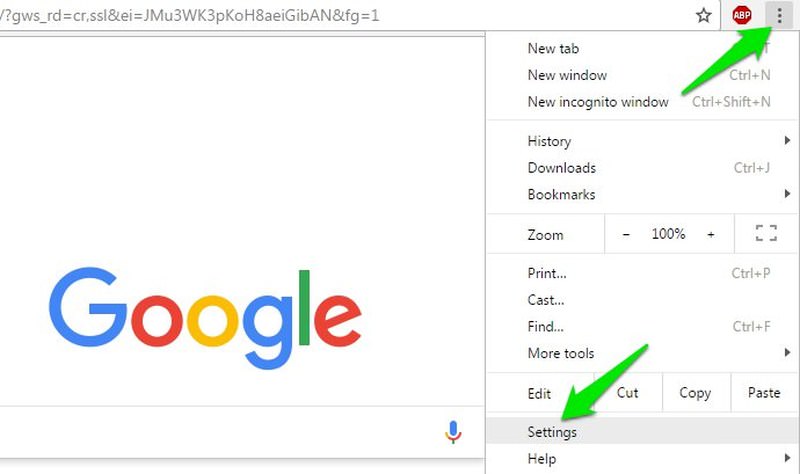
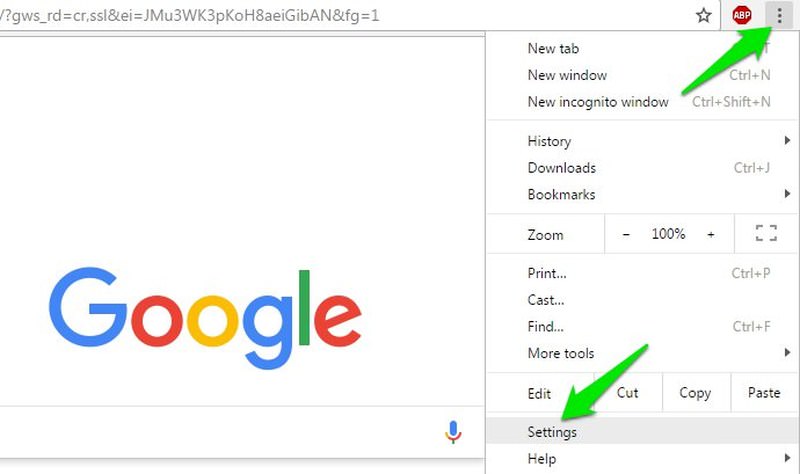
في الإعدادات ، قم بالتمرير لأسفل وانقر فوق إظهار الإعدادات المتقدمة ، ثم انقر فوق إعدادات المحتوى تحت عنوان الخصوصية .

انتقل لأسفل في هذه القائمة وسترى الموقع و الإخطارات أقسام. حدد "عدم السماح لأي موقع بتتبع موقعك الفعلي" في قسم الموقع ، وحدد "عدم السماح لأي موقع بعرض الإشعارات" في قسم الإشعارات .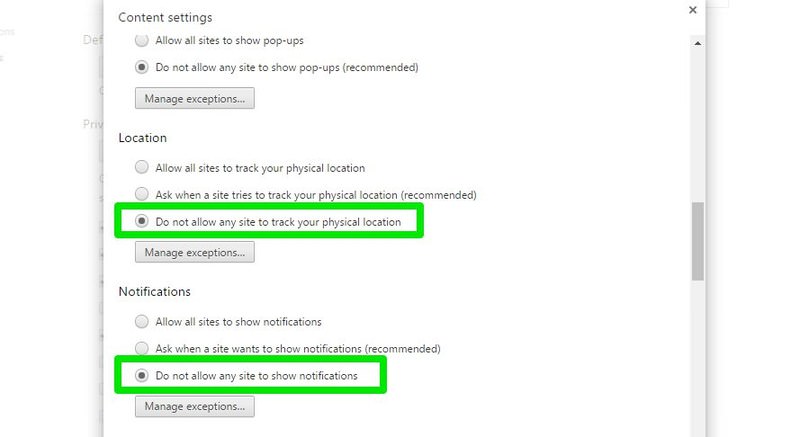
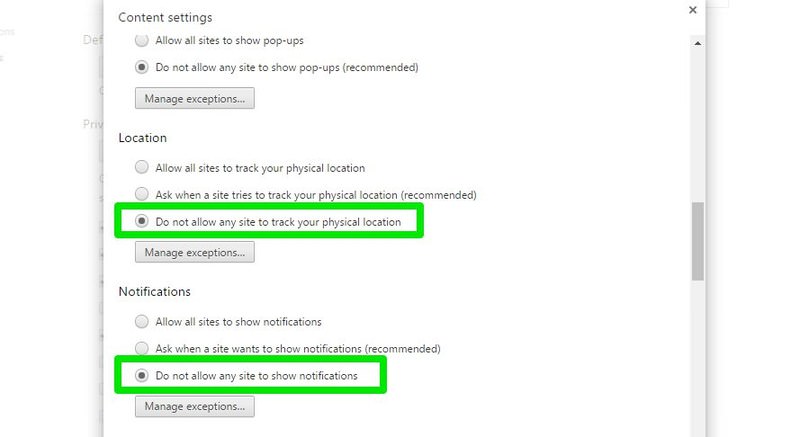
إدارة الاستثناءات
يجب أن ترى زر إدارة الاستثناءات أسفل كل خيار. انقر فوقه للسماح بهذه الميزات على مواقع ويب محددة ، أو حظرها على مواقع الويب المسموح لها بالفعل بتتبع الموقع أو إظهار إشعارات سطح المكتب.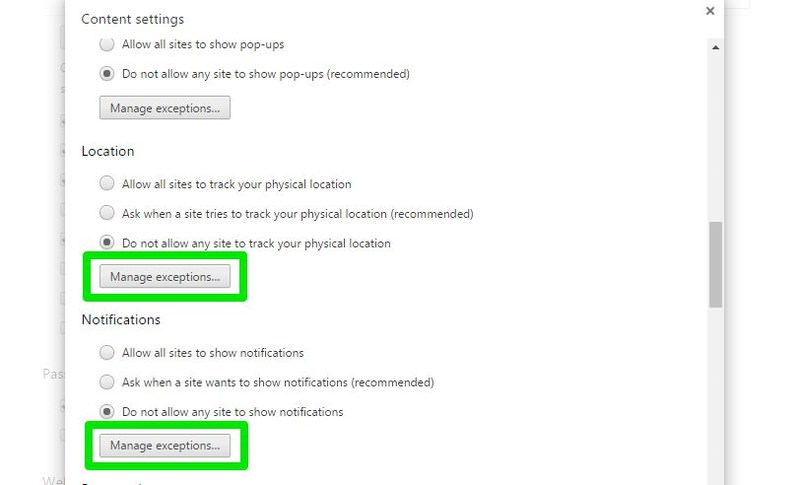
ثعلب النار Firefox
لا يقدم Firefox أي طريقة لتعطيل تتبع الموقع وإشعارات سطح المكتب من خياراته الرئيسية. ومع ذلك ، لا يزال بإمكانك تعطيل هذه الخيارات تمامًا من الإعدادات التجريبية المخفية .
للوصول إلى الإعدادات المخفية في Firefox ، اكتب about:configفي شريط العناوين واضغط على Enter. انقر فوق "أقبل المخاطرة!" زر في الصفحة التالية وسترى قائمة كبيرة من الميزات القابلة للتعديل.
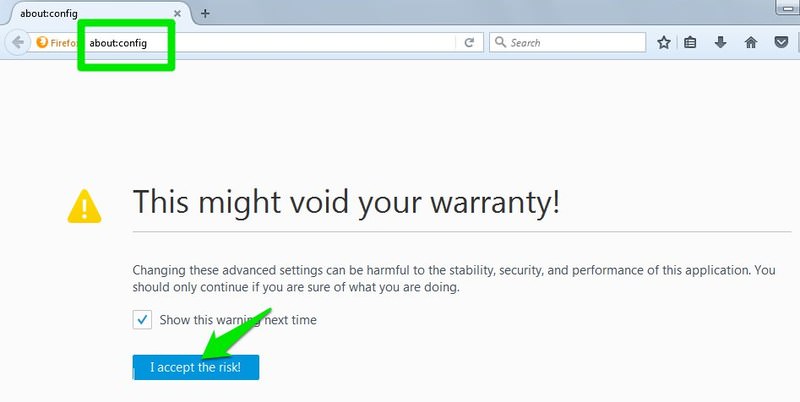
لإيقاف مطالبات تتبع الموقع ، اكتب geo.enabled في شريط البحث أعلاه وانقر نقرًا مزدوجًا على خيار geo.enabled لتعيينه على False . سيؤدي هذا إلى منع مواقع الويب من مطالبتك بتمكين تتبع الموقع.
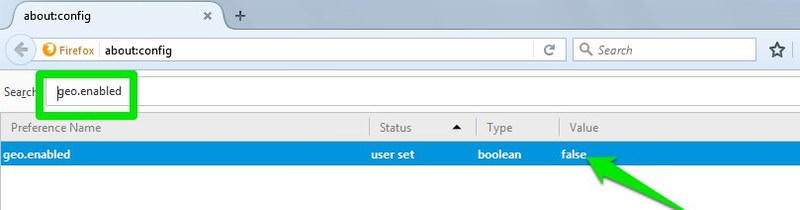
لإيقاف مطالبات إشعارات سطح المكتب ، اكتب dom.webnotifications.enabled في شريط البحث وانقر نقرًا مزدوجًا على dom.webnotifications.enabled لتعيينه على False . الآن لن يطلب أي موقع ويب إظهار إشعارات سطح المكتب.
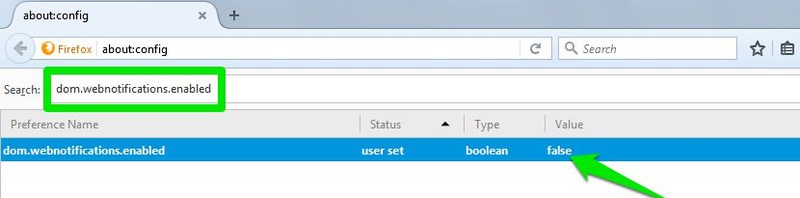
للأسف ، لا يوفر Firefox أي خيارات لإدارة هاتين الميزتين أو السماح بهما لأي مواقع ويب . بمجرد تعطيل هذه الميزات ، لن تتمكن من استخدامها على الإطلاق.
هناك الكثير من الإعدادات التي يقدمها Firefox إلى جانب الإعدادات العامة التي يمكنك العثور عليها في قائمة الخيارات ....اقرأ أكثر
أوبرا
في Opera ، انقر فوق زر القائمة في الزاوية العلوية اليسرى وحدد الإعدادات (أو اضغط على Alt + P ).
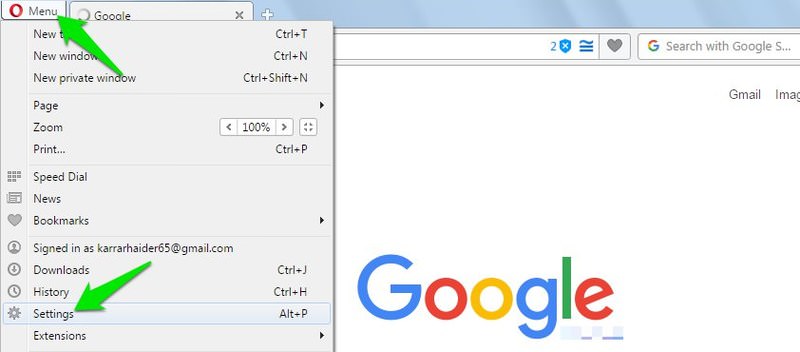
هنا اختيار مواقع من القائمة اليمنى ومرر لأسفل حتى ترى المكان و الإخطارات القسم. لتعطيل مطالبات الموقع ، ما عليك سوى تحديد "عدم السماح لأي موقع بتتبع موقعي الفعلي" في قسم الموقع . ولتعطيل موجه إشعارات سطح المكتب ، حدد "عدم السماح لأي موقع بعرض إشعارات سطح المكتب" في قسم التنبيهات .
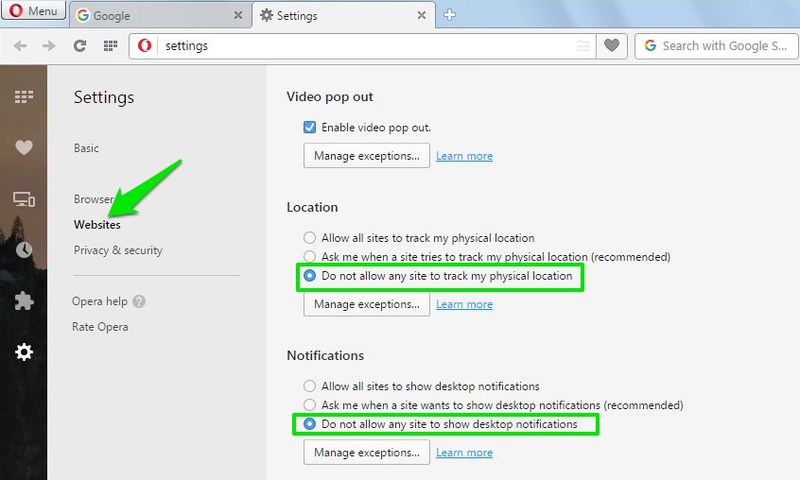
إدارة الاستثناءات
على غرار Chrome ، يحتوي Opera أيضًا على زر إدارة الاستثناءات تحت كل خيار من هذه الخيارات. ما عليك سوى النقر فوقه للسماح بهذه الميزات أو حظرها لمواقع ويب معينة.
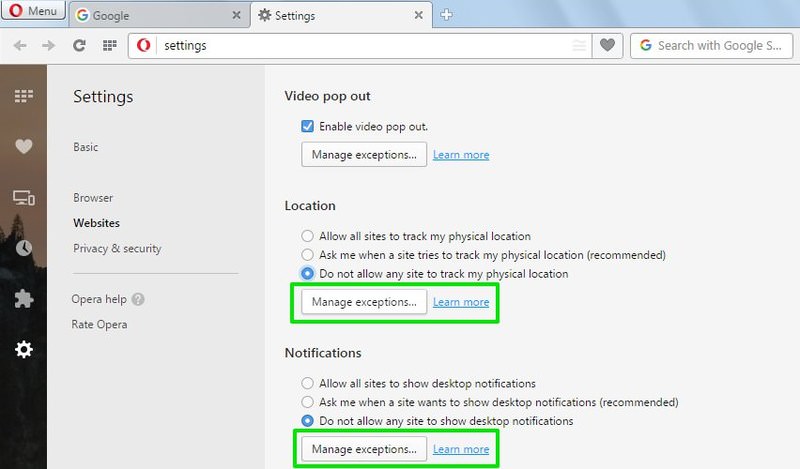
متصفح الانترنت
لا يدعم Internet Explorer إشعارات سطح المكتب افتراضيًا ، لذلك لا داعي للقلق بشأن هذه المطالبات. ومع ذلك ، ستظل ترى مطالبات تتبع الموقع وإليك كيفية تعطيلها.
في Internet Explorer ، انقر فوق رمز الترس في الزاوية العلوية اليمنى وحدد خيارات الإنترنت منه.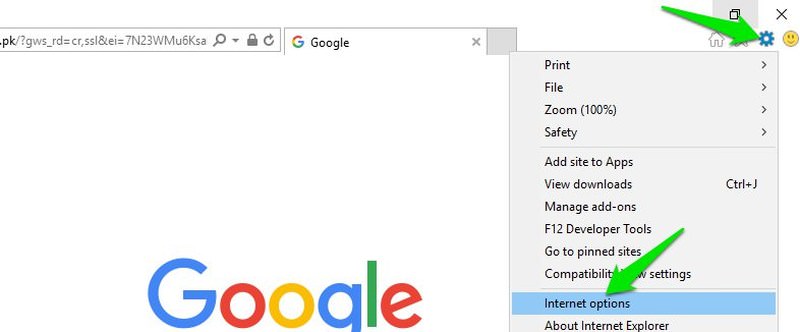
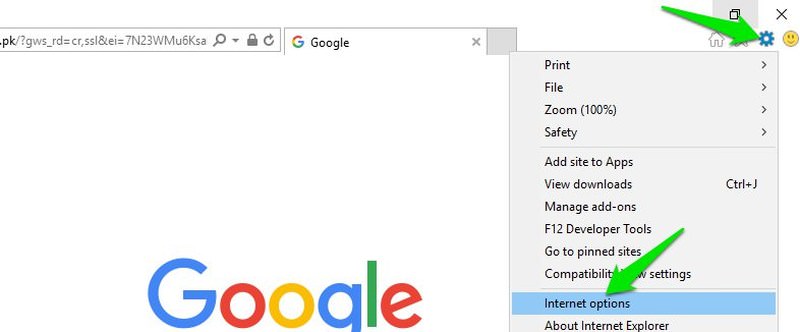
انتقل هنا إلى علامة التبويب " الخصوصية" وحدد مربع الاختيار بجوار "عدم السماح لمواقع الويب مطلقًا بطلب موقعك الفعلي" . سيمنع هذا مواقع الويب من عرض مطالبات تتبع الموقع.
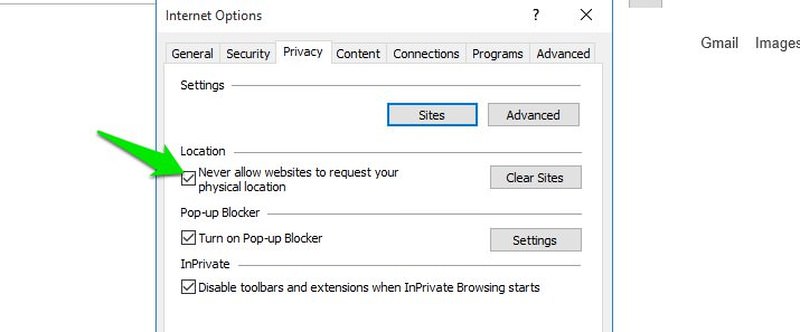
إدارة الاستثناءات
لا يسهل Internet Explorer إدارة الاستثناءات ، ولكن لا يزال بإمكانك القيام بذلك. لن يحظر المتصفح تتبع الموقع لمواقع الويب المسموح لها بالفعل بالتتبع. لذلك يمكنك السماح بتتبع الموقع على المواقع المطلوبة ثم تعطيله في المتصفح .
إذا كنت بحاجة إلى تعطيل تتبع الموقع لجميع مواقع الويب مرة أخرى ، فقم بتنفيذ الخطوات المذكورة أعلاه ثم انقر فوق الزر مسح المواقع بجوار الزر "عدم السماح لمواقع الويب بطلب موقعك الفعلي" . سيؤدي هذا إلى مسح جميع المواقع التي كان مسموحًا لها سابقًا بتتبع الموقع.
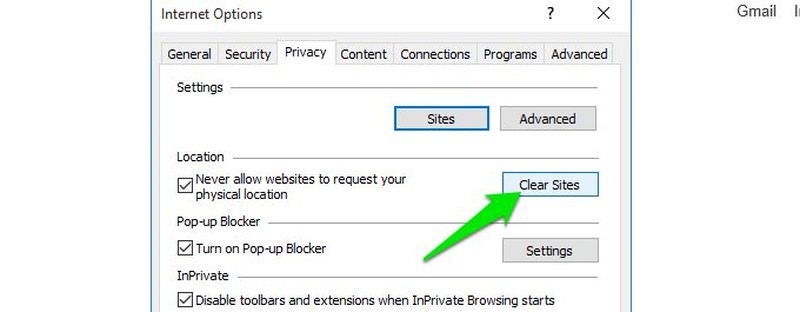
مايكروسوفت ايدج
يدعم Microsoft Edge تتبع الموقع وإشعارات سطح المكتب ، لكنه لا يوفر أي طريقة ملائمة لتعطيلها.
ل طلبات تتبع الموقع تعطيل ، سيكون لديك لتتبع تعطيل الموقع في 10 إعدادات ويندوز مثلك لنظام التشغيل Windows 10 تطبيقات عالمية أخرى. انتقل إلى الإعدادات من قائمة ابدأ وانقر على خيار الخصوصية .
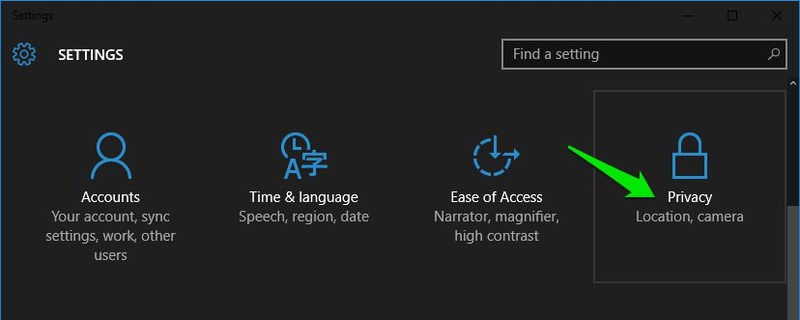
هنا حدد قسم الموقع من القائمة اليسرى ثم قم بالتمرير لأسفل حتى ترى جميع تطبيقات Windows العامة المدرجة. ما عليك سوى النقر فوق زر التبديل بجوار Microsoft Edge وإيقاف تشغيله. سيؤدي هذا إلى تعطيل مطالبة تتبع الموقع في Edge وسيوقف جميع مواقع الويب من تتبع موقعك .
لتعطيل مطالبات إشعارات سطح المكتب في Microsoft Edge ، لا يوجد خيار للأسف. سيتعين عليك التعامل معهم مرة واحدة على الأقل على كل موقع ويب مدعوم وستتذكر Edge تفضيلاتك.
مثل الكثير من المتصفحات الأخرى ، فإن فتح علامة تبويب جديدة في متصفح Microsoft Edge سيرسلك إلى ...اقرأ أكثر
سفاري
على غرار Chrome و Opera ، يسهل Safari أيضًا تعطيل مطالبات إشعارات الموقع وسطح المكتب. على الرغم من أنك قد تواجه مشكلة بسيطة في إدارة تتبع الموقع بشكل مشابه لبرنامج Internet Explorer.من قائمة Safari ، انتقل إلى التفضيلات ثم انتقل إلى علامة التبويب الخصوصية . هنا ، ما عليك سوى تحديد رفض دون المطالبة في قسم "استخدام موقع الويب لخدمات الموقع" لتعطيل مطالبات تتبع الموقع.
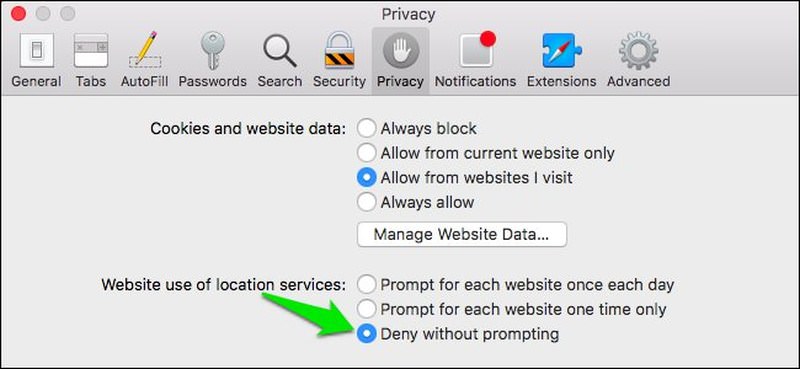
على الرغم من عدم وجود خيارات لإدارة الاستثناءات ، ولكنها تشبه Internet Explorer ؛ يتذكر Safari مواقع الويب التي لا يُسمح بتتبع الموقع لها . يمكنك السماح بتتبع الموقع على مواقع الويب المطلوبة ثم تعطيل تتبع الموقع ، ولن يحظر Safari تتبع الموقع لتلك المواقع.
انتقل إلى التفضيلات مرة أخرى وانقر فوق علامة التبويب الإخطارات . هنا ، قم بإلغاء تحديد مربع الاختيار بجوار "السماح لمواقع الويب بطلب الإذن بإرسال إشعارات الدفع" لإيقاف مواقع الويب من مطالبتك بتمكين إشعار سطح المكتب.
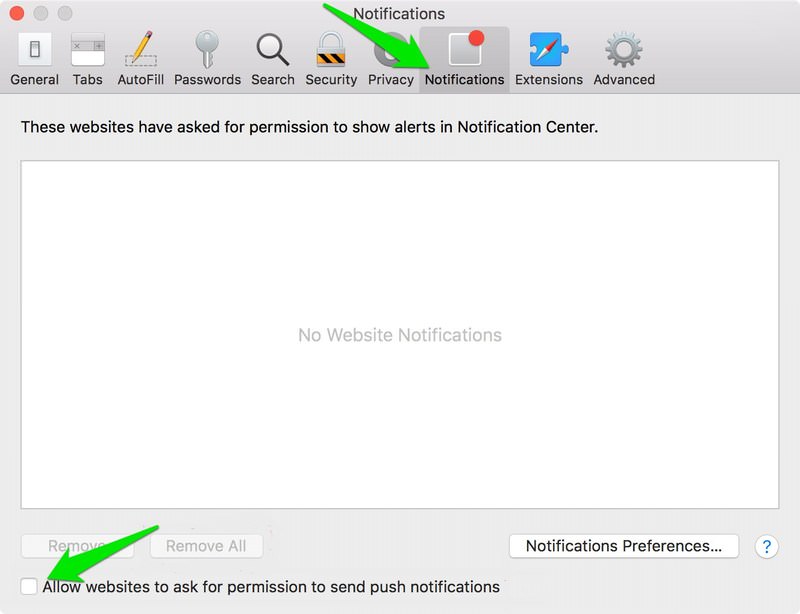
في المنتصف سترى جميع مواقع الويب التي لديها أذونات لتقديم إشعارات سطح المكتب ، ويمكنك إدارتها بسهولة هنا.
يمكن أن تكون مطالبات إشعارات الموقع وسطح المكتب مزعجة حقًا ، ولكن على الأقل يمكنك تعطيلها في معظم الحالات. يعد كل من Chrome و Opera المستعرضان الوحيدان اللذان يسهلان للغاية تعطيل هذه الميزات وإدارتها . على الرغم من أنه لا يزال بإمكانك تعطيل هذه الميزات إذا كنت لا تمانع في اتباع بعض الخطوات الإضافية.

.png)